Konvertieren
- 1. Video/Audio Converter+
-
- 1.1 One-Stop Video Converter
- 1.2 20 beste Youtube zu MP4 Converter
- 1.3 MOV zu MP4 Mac
- 1.4 iPhone Video zu MP4
- 1.5 Alles zu MP4
- 1.6 WebM zu MP4
- 1.7 MPEG zu MP4
- 1.8 Top 5 Mono zu Stereo Converters
- 1.9 M4A zu MP3 Mac
- 1.10 MP3 zu Klingelton Converters
- 1.11 Video zu Live Photo
- 1.12 TS zu MP4 mit VLC
- 1.13 WMA zu MP3 Mac
- 1.14 Top 12 Online Youtube Converter 2020
- 1.16 VHS in Digital unter Mac/PC umwandeln
- 1.17 Top 5 Komplettlösungen zum Konvertieren von Stereo zu Mono
- 1.18 Was ist besser WebM oder MP4?
- 1.19 free video converter
- 1.20 Top 8 der besten und kostenlosen TS Datei Player
- 1.21 Bester Huawei Video Converter - Videos einfach konvertieren und abspielen auf Huawei P30/P30Pro
- 1.22 WebM in jedes Videoformat mit Handbrake umwandeln
- 2. Bilder Converter+
- 3. Tipps & Tricks+
-
- 3.1 Arten und Formate von Untertiteln
- 3.2 Was ist AVCHD Datei
- 3.3 7 Wege zum automatischen Schneiden
- 3.4 10 Beste Kostenlose Converter
- 3.5 Top 11 Video Clip Converters
- 3.6 Video für Email komprimieren
- 3.7 Video Kompressor Mac
- 3.8 Lösung für MP4 Datei keinen Ton
- 3.9 Top 3 Nintendo 3DS Converter
- 3.10 Lied zu Klingelton Converter für Windows/Mac
Alle Themen
- Bild-Editor
- KI Tools
- Videos Konvertieren
- Video Bearbeiten
- DVD Tipps
- Mehr Werkzeuge
- Social Media Tipps
- Ferien
- Benutzer des Films
- Benutzer der Kamera
- Benutzer im Bildungsbereich
- Weitere Tipps
HEIC zu JPG Konverter: Top 5 Apps für Android Nutzer
Es gibt einen kulturellen Trend, bei dem die meisten Leute sowohl iPhones als auch Android-Telefone gleichzeitig benutzen. Die Gründe dafür können unterschiedlich sein, von der bloßen Ähnlichkeit beider Geräte bis hin zu den unterschiedlichen Spezifikationen, die bei dem einen Gerät möglich sind, bei dem anderen aber nicht. Wenn Sie zu diesen Personen gehören, haben Sie vielleicht schon einmal das Problem gehabt, dass Sie auf Bilder, die Sie mit Ihrem iOS 11-Gerät aufgenommen haben, nicht zugreifen können, wenn Sie sie auf Ihr Android-Gerät übertragen, ohne vorher eine App zur Umwandlung von HEIC in JPG zu verwenden. Dieses Problem entsteht durch die schweren Kompatibilitätsprobleme zwischen HEIC-Bildern, die mit iOS 11-Geräten aufgenommen wurden, und Androiden. Wenn das iPhone auf iOS 11 oder höher läuft, haben Sie festgestellt, dass die mit Ihrem iPhone aufgenommenen Bilder als HEIC-Dateien statt als JPG-Dateien gespeichert werden, was mit anderen Betriebssystemen wie Android nicht kompatibel ist, es sei denn, Sie verwenden eine App, um HEIC in JPG umzuwandeln, besonders wenn Sie auf Ihrem Android-Gerät arbeiten.
Als Apple 2017 iOS 11 veröffentlichte, kündigte das Unternehmen an, dass das HEIC-Dateiformat das JPG-Dateiformat ersetzen würde.
Apple beschloss die Einführung des HIEC-Bildformats, das das JPEG-Dateiformat verbesserte, um die Qualität der mit den neueren iPhones aufgenommenen Bilder zu verbessern. Aufgrund der kontinuierlichen Verbesserung der Kameratechnologie und der modernen Funktionen bestand außerdem ein Bedarf an HEIC, einem Bilddateiformat, das ein verbessertes Erscheinungsbild aufweist und nur wenig Speicherplatz benötigt.
- Teil 1. Die 5 besten Apps zum Konvertieren von HEIC in JPG für Android
- Teil 2. Wie man HEIC in JPG für Bilder von Android mit dem besten HEIC in JPG Konverter konvertiert
Teil 1: Die 5 besten Apps zum Umwandeln von HEIC in JPG für Android
So großartig das HEIC-Bildformat in Bezug auf die Einsparung von Speicherplatz und das physische Erscheinungsbild auch ist, seine Beschränkung auf andere Geräte und Betriebssysteme wie Androiden hat einen Bedarf an Konvertierungssoftware geschaffen, um HEIC-Bilder in ein flexibleres und zulässiges Format wie JPG/JPEG zu konvertieren.
Dies sind fünf der besten kostenlosen Apps zum Konvertieren von HEIC in JPG auf Android:
1. Heic to JPG-PNG-PDF Converter
Das JPG-Dateiformat ist eine recht beliebte App zum Konvertieren von HEIC in JPG auf Android und funktioniert mit allen Betriebssystemen, wie Windows, UNIX, Android, iOS und Mac. Es kann auch HEIC-Dateien in JPG, PNG, PDF und andere Formate konvertieren. Es ist eine der schnellsten HEIC zu JPG Konverter Anwendungen auf dem Markt, weshalb es mit 4.5 bewertet wurde.
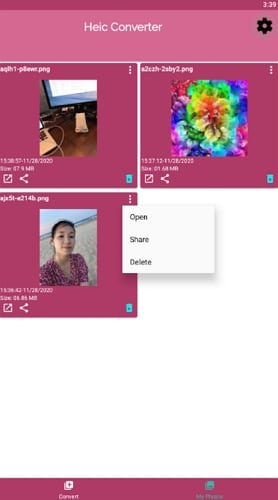
Hauptmerkmale von Heic to JPG-PNG-PDF Converter
- Es kann HEIC-Dateien in jedes andere Standard-Bildformat konvertieren
- Arbeitet mit vielen Betriebssystemen ohne Einschränkungen der Anpassungsfähigkeit
Vorteile:
- Effiziente Umsetzung
- Es ist eine sehr intuitive HEIC zu JPG Konverter App
- Es ist für die Massenkonvertierung konzipiert
Nachteile:
- Enthält zu viele Schnittstellen-Anzeigen
- Möglicherweise werden nicht alle Fotos konvertiert
- Es wird nur der interne Speicher geöffnet
- Verwendet Daten zum Funktionieren
2. Heic to JPG Converter Free
Dieser HEIC zu JPG Konverter und Android App ist kostenlos und sehr einfach zu bedienen. Mit dieser App müssen Sie nur das HEIC Foto aus Ihrer Galerie auswählen und auf "Konvertieren" klicken, nachdem es geladen wurde. Das konvertierte Foto wird dann automatisch auf Ihrem Telefon gespeichert, was ihm eine 4-Sterne-Bewertung im Google Play Store einbrachte.

Schlüsselmerkmale von Heic to JPG Converter Free
- Es ist einfach zu benutzen
- Speichert konvertierte Fotos automatisch auf Ihrem Android-Gerät
Vorteile:
- Konvertiert HEIC erfolgreich in JPG
- Es gibt eine kostenlose Version
Nachteile:
- Kann nicht mehrere Dateien auf einmal konvertieren
- Hat zu viele Anzeigen im Umlauf
- Es gibt keine Miniaturansicht, die die Bildauswahl erleichtert
- Nicht die schnellste HEIC zu JPG Android App auf dem Markt
3. HEIC in JPG Free Converter - HEIC in JPEG umwandeln
Der kostenlose HEIC zu JPG Konverter - Convert HEIC to JPEG schafft es aufgrund seiner Geschwindigkeit in unsere Top Five. Mit dieser App können Sie HEIC-Dateien in JPEG, PNG und BMP konvertieren, ohne Qualitätsverluste hinnehmen zu müssen oder Ihren Arbeitsablauf zu verändern.
Die HEIC zu JPG Konverter App ermöglicht es Ihnen, HEIC/HEIF Dateiformat zu nehmen, ohne sich um die Kompatibilität mit anderen Geräten oder Software zu kümmern, was ihr eine 4,5-Sterne-Bewertung im Google Play Store eingebracht hat.
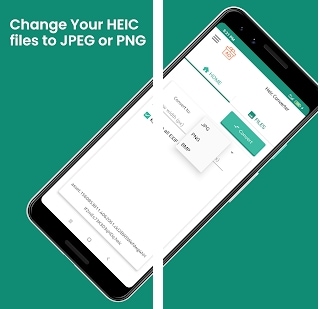
Hauptmerkmale von HEIC to JPG Free Converter - HEIC in JPEG umwandeln
- Es ist keine Registrierung vor der Nutzung erforderlich
- Kein Qualitätsverlust nach der Konvertierung eines Bildes
Vorteile:
- Schnelle Umsetzung
- Erstellt einen Ordner für konvertierte Fotos
- Es ist benutzerfreundlich und kostenlos
Nachteile:
- Es kann nicht in großen Mengen umgewandelt werden
- Hat eine beträchtliche Anzahl von Pop-up-Anzeigen
4. HEIC to JPG Converter
Heic to jpg Converter Es ist eine weitere kostenlose Konverter-App, mit der Sie HEIC-Dateien in JPG umwandeln können. Diese App ermöglicht die Umwandlung von HEIC in PNG, WEBP sowie JPG.
Es ist mit drei Sternen im Google Play Store bewertet.
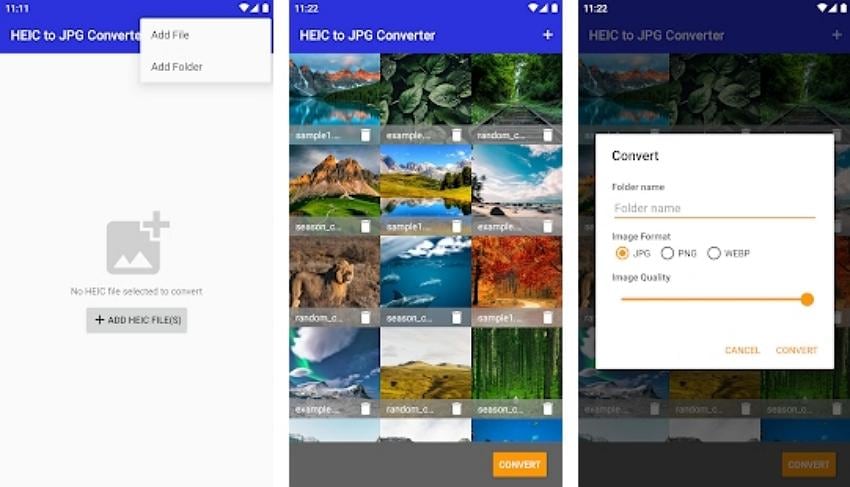
Schlüsselmerkmale von HEIC zu JPG Konverter
- Das herausragendste Merkmal ist, dass es ohne Internetverbindung funktioniert
Vorteile:
- Es ist eine kostenlose HEIC zu JPG Konverter Android App
- Es können problemlos mehrere Dateien gleichzeitig konvertiert werden
Nachteile:
- Schwache Benutzeroberfläche
- Slow conversion
- Diese App zur Konvertierung von HEIC in JPG hat keine Vorschau oder Thumbnail-Datei, was es schwierig macht, die zu konvertierenden Dateien zu finden
5. Total Media Converter (HEIC zu JPG - JPG zu HEIC)
Total media converter (HEIC to JPG - JPG to HEIC) ist eine HEIC to JPG converter app, die erstellt wurde, um die Konvertierung von Mediendateien auf mobilen Geräten zu unterstützen und nicht nur HEIC. Sie können diese mit 4,5 Sternen bewertete HEIC to JPG converter app verwenden, um Bilder, Videos und Audio zu konvertieren und HEIC in JPG, JPEG, PNG zu konvertieren.

Hauptmerkmale von Total Media Converter (HEIC zu JPG - JPG zu HEIC)
- Es kann im Offline-Modus verwendet werden
- Schnelle Konvertierung und Komprimierung von Bildern
- Es ermöglicht die Umwandlung von MP4 in MP3 und umgekehrt
Vorteile:
- Es ist kostenlos
- Kein Qualitätsverlust nach Konvertierung und Bildkomprimierung
- Kann in Stapeln konvertieren
Nachteile:
- Diese App zum Konvertieren von HEIC in JPG zeigt zu viele Anzeigen
- Es hat eine unterdurchschnittliche Benutzeroberfläche
- EXIF-Metadaten-Dateien werden nicht übertragen
Teil 2: Wie man HEIC in JPG für Bilder von Android mit dem besten HEIC in JPG Konverter konvertiert
Aufgrund der schwerwiegenden Einschränkungen in den oben genannten HEIC zu JPG Konverter Apps wie schlechte Benutzeroberfläche, endlose Werbung und Spam-Nachrichten, langsame Konvertierung, Konvertierung einzelner Dateien, Kompatibilitätsprobleme, Verlust der Bildqualität, etc., ist es wichtig geworden, dass wir Ihnen die beste App zum Konvertieren von HEIC zu JPG für Ihr Android vorstellen, die keine dieser Einschränkungen hat.
Um solche Probleme zu umgehen, bietet sich die Verwendung von Wonershare UniConverter an. Es handelt sich dabei um ein leistungsstarkes All-in-One-Tool, mit dem Sie HEIC-Fotos in die Formate JPG/JPEG, TIFF, PNG und BMP konvertieren können, um sie auf Ihrem Android-Gerät verfügbar zu machen. Es ist die beste App zum Konvertieren von HEIC in JPG, weil sie Ihnen auch die Möglichkeit bietet, die Größe Ihres Bildes und den Speicherplatz, den es einnimmt, zu reduzieren, ohne die ursprüngliche Qualität zu verlieren.
Wondershare uniconverter verfügt auch über Videobearbeitungstools, die Video-/Audioformate wie MP3, MP4, FLV, 3GP, MPEG und mehr kodieren können.
Die Verwendung von wondershare uniconverter als Ihre HEIC zu JPG Konverter Android App wird eine gute Leistung sein, weil einige dieser herausragenden Eigenschaften es besitzt.
Wondershare UniConverter - Bester Video-Konverter für Mac/Windows
-
Es ist eine der wenigen Anwendungen für die Konvertierung von HEIC in JPG mit einer breiten Palette von Bild- und Videobearbeitungswerkzeugen, mit denen man Bilder zuschneiden, das Aussehen ändern, Effekte anwenden kann, usw..
-
Es konvertiert HEIC in jedes andere Standard-Bildformat, und es gibt keinen Qualitätsverlust während oder nach der Konvertierung
-
Es hat eine Umwandlungsgeschwindigkeit, die 30-mal schneller ist als jede herkömmliche Umwandlung da draußen.
-
Es kann problemlos mehrere Mediendateien auf einmal konvertieren, ohne Qualitätsverlust und mit beeindruckender Geschwindigkeit.
Wie benutzt man Wondershare UniConverter?
Der erste Schritt besteht darin, die HEIC-Bilder von Ihrem Android-Gerät auf Ihren PC/Mac hochzuladen. Wenn Sie das erfolgreich getan haben, folgen Sie den folgenden Schritten, um HEIC in JPG zu konvertieren.
Schritt 1Starten Sie die Konverter-Software.
Nachdem Sie die Wondershare Uniconverter Software auf Ihrem Computer installiert haben, klicken Sie auf die Option Toolbox und dann auf Image Converter.
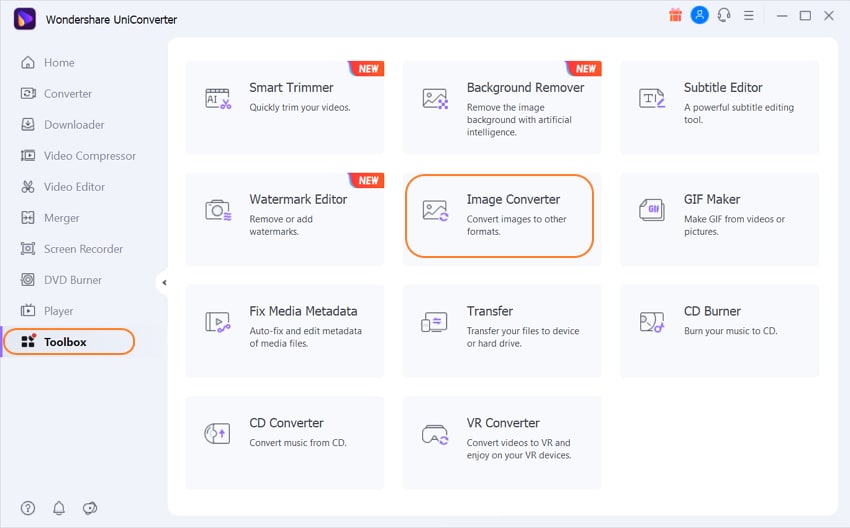
Schritt 2Laden Sie das zu konvertierende Bild hoch
Nach einem Klick auf die Bildkonverter-Option erscheint ein Dateisymbol; klicken Sie auf das Dateisymbol, um das zu konvertierende Bild zu importieren. Wondershare Uniconverter ermöglicht Ihnen auch Drag & Drop nach dem Start der Software.
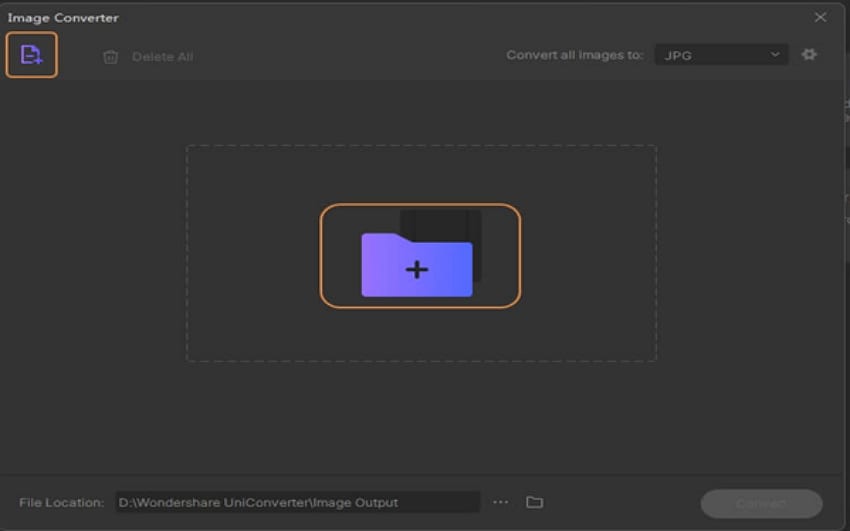
Schritt 3Bearbeiten Sie Ihr Bild
Das auf wondershare importierte Bild wird auf der Softwareoberfläche angezeigt; Sie können nun mit der Bearbeitung fortfahren. Dieser Teil muss nicht durchgeführt werden: es liegt an Ihnen zu entscheiden und nicht Ihre HEIC zu JPG Konvertierung zu beeinflussen. Sie können mit der Bearbeitung beginnen, indem Sie auf Effekt oder Zuschnitt klicken; klicken Sie auf OK, wenn Sie mit Ihren Änderungen zufrieden sind.
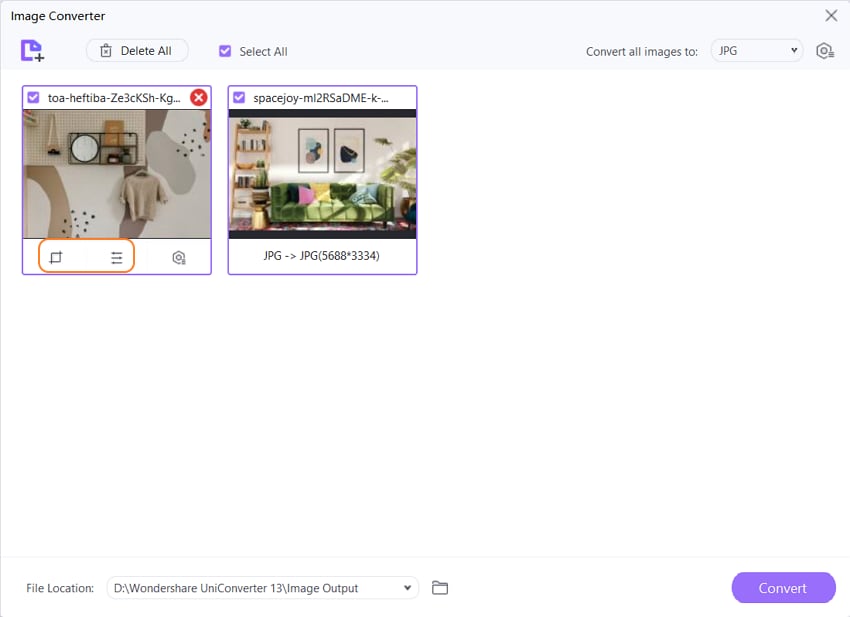
Schritt 4Ändern Sie das Format und speichern Sie das Bild.
Wenn Sie das gewünschte Format für Ihr Bild ausgewählt haben, in diesem Fall JPEG/JPG, können Sie Ihre Datei speichern.
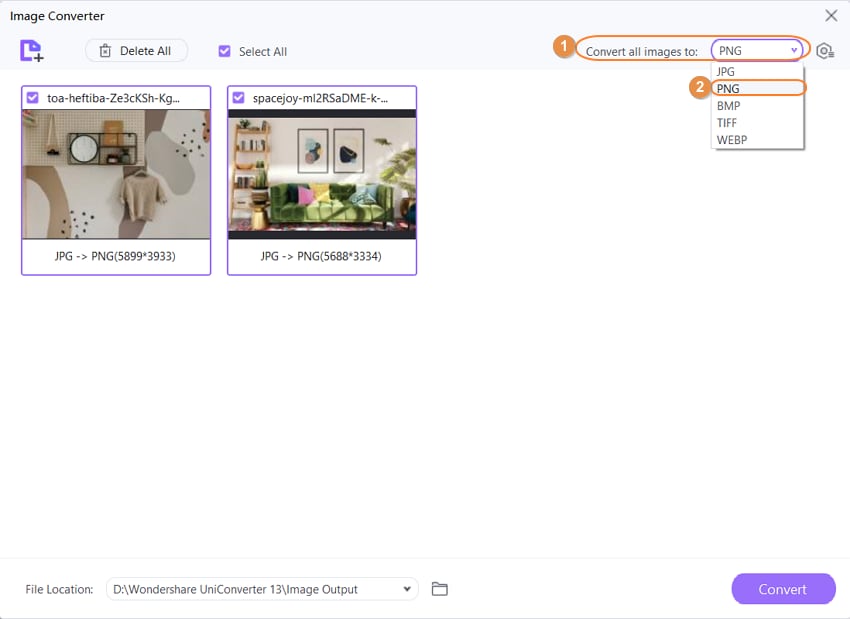
UniConverter bietet jetzt eine Online-Version an, um HEIC in JPG online umzuwandeln.
- Schritt 1: Wählen Sie Ihre HEIC-Dateien. Laden Sie die HEIC-Dateien hoch, die Sie umwandeln möchten. Sie können die Dateien auch per Drag & Drop von Ihrer lokalen Festplatte ziehen.
- Schritt 2: Wählen Sie das Ausgabeformat. Wählen Sie JPG als Ausgabeformat aus und klicken Sie auf den „Konvertieren“ Button, um Ihre HEIC-Dateien in JPG zu konvertieren.
- Schritt 3: Laden Sie die konvertierten JPG-Dateien herunter und speichern Sie sie in Ihrer Cloud oder auf Ihrem lokalen Speicher.
Schlussfolgerung
Eine Reihe von Fotos auf Ihrem Gerät zu haben, die aus irgendeinem Grund nicht angezeigt oder abgerufen werden können, ist frustrierend; deshalb gibt es viele HEIC to JPG converter android app, um zu versuchen, dieses Problem zu lösen. Dieser Artikel hat die 5 besten HEIC zu JPG Konverter Apps mit ihren Vor- und Nachteilen für Sie zusammengestellt; wir haben auch Wondershare Uniconverter App empfohlen.
HEIC ist eine schlankere und wertvollere Art, Bilder zu speichern. Das HEIC-Bildformat ist berühmt für seine hervorragende Qualität und den geringen Speicherplatz, den es beansprucht; deshalb funktioniert der Wondershare uniconverter gut, um diese Qualität am Ende der Konvertierung beizubehalten, und hat die Option, die Größe Ihres Bildes zu ändern, wenn Sie dies wünschen.
Das Programm ist so professionell, dass es über ein Bearbeitungsfenster verfügt, in dem Sie das Bild zuschneiden, Effekte anwenden, das Aussehen des Bildes ändern und fast jede Form der Bildbearbeitung vornehmen können. Das Video-Änderungs- und Konvertierungstool bietet auch die Möglichkeit, Wasserzeichen zu entfernen, Untertitel hinzuzufügen, GIFs zu erstellen usw.
Ihre umfassende Video Toolbox


 Konvertieren Sie Audios/Videos in 1.000+ Formate wie MOV, MP4, MKV, AVI, MP3.
Konvertieren Sie Audios/Videos in 1.000+ Formate wie MOV, MP4, MKV, AVI, MP3.



Lukas Schneider
staff Editor
Bewertung(en)